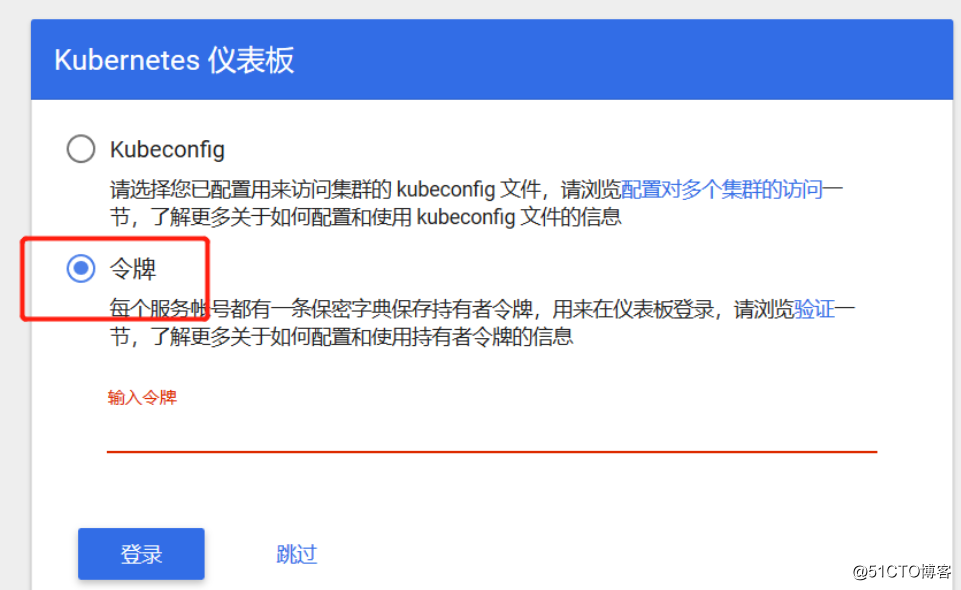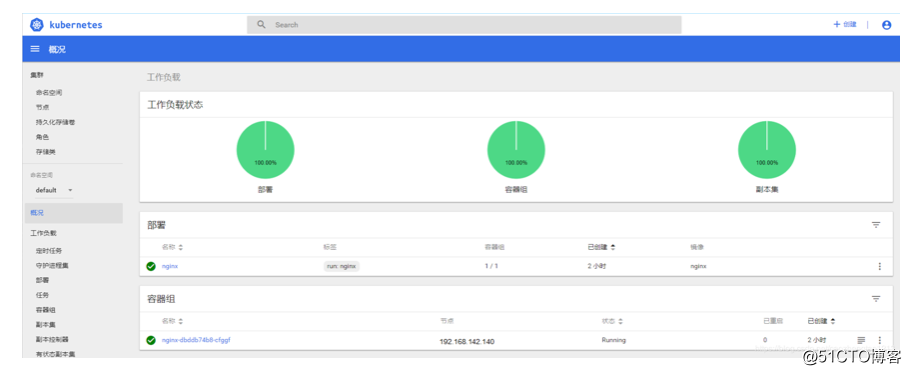k8s环境规划总图
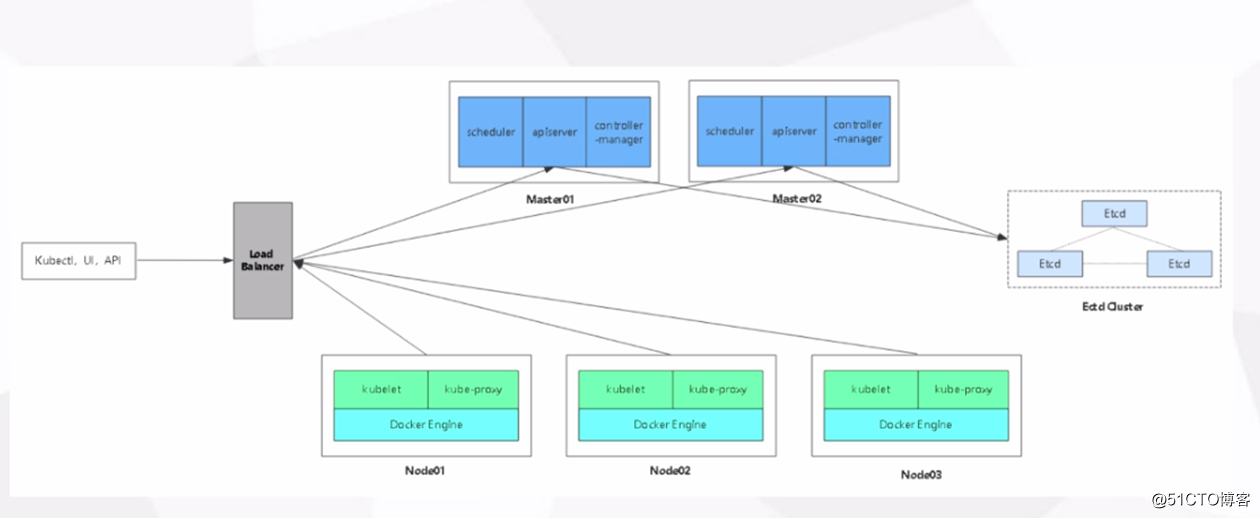
环境装备
二台master节点 二台node节点 二台安装nginx做负载均衡和故障转移 以及飘逸地址vip
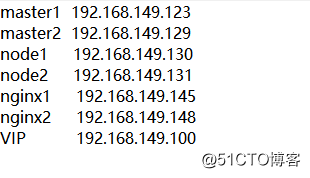
部署流程
关闭防火墙及安全功能
systemctl stop firewalld.service
setenforce 0
复制kubernetes目录到master2 (上个实验k8s目录)
scp -r /opt/kubernetes/ [email protected]:/opt
复制etcd目录到master2
scp -r /opt/etcd/ [email protected]:/opt
复制服务脚本
scp /usr/lib/systemd/system/{kube-apiserver,kube-controller-manager,kube-scheduler}.service [email protected]:/usr/lib/systemd/system/
修改配置文件,将ip地址改为本机地址
vim /opt/kubernetes/cfg/kube-apiserver
--bind-address=192.168.149.129
--advertise-address=192.168.149.129
追加修改环境变量并执行生效
vim /etc/profile
export PATH=$PATH:/opt/kubernetes/bin/
source /etc/profile
部署keepalive服务,准备脚本
vim keepalive.conf
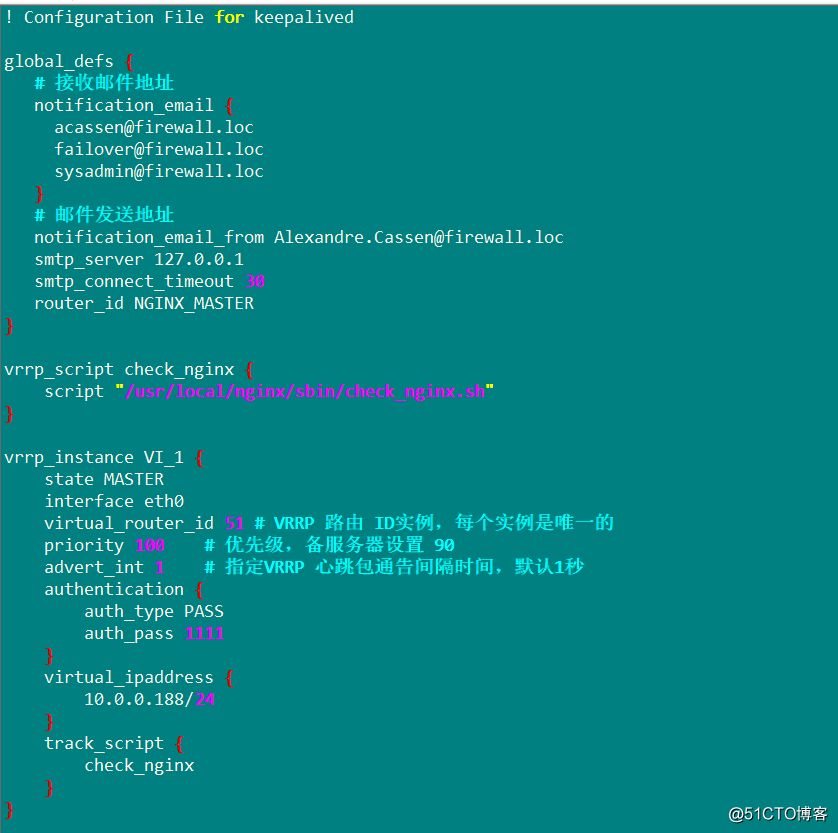
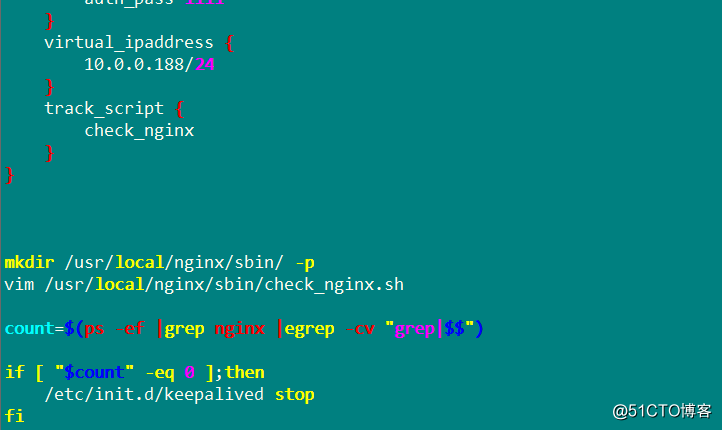
将脚本放入家目录中后,建立yum仓库
vim /etc/yum.repos.d/nginx.repo
[nginx]
name=nginx repo
baseurl=http:/ /nginx.org/packages/centos/7/$basearch/
gpgcheck=0
完成后,刷新yum仓库,下载nginx
yum list
yum install nginx -y
添加四层转发模块,开启服务
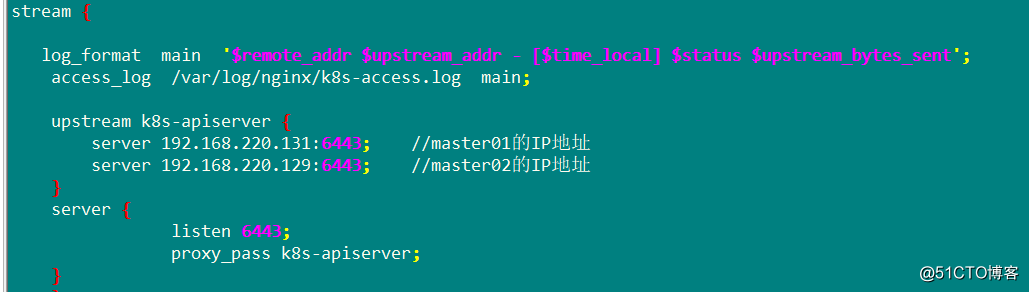
安装keepalive服务,将准备好的配置文件覆盖,并修改
yum install keepalived -y
cp keepalived.conf /etc/keepalived/keepalived.conf
vim /etc/keepalived/keepalived.conf
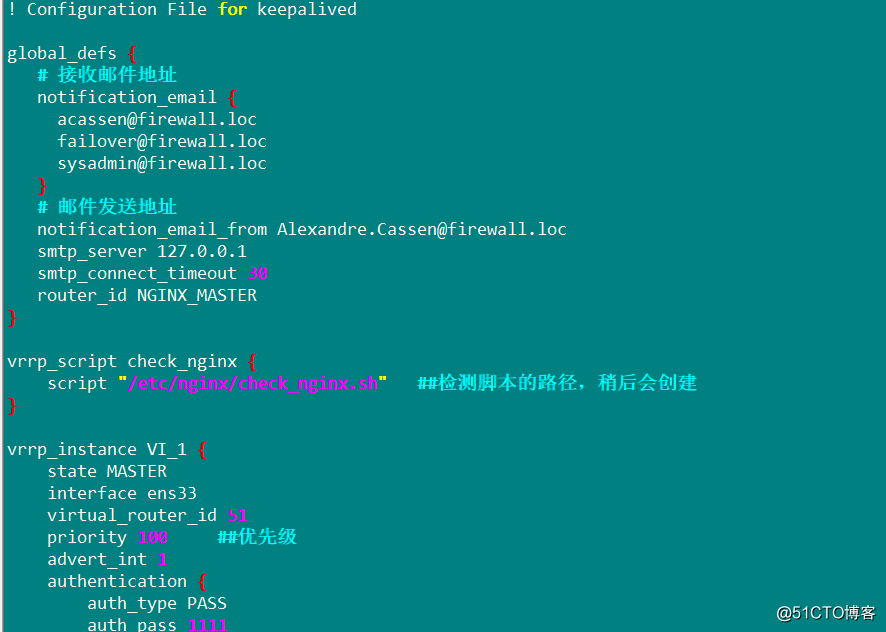
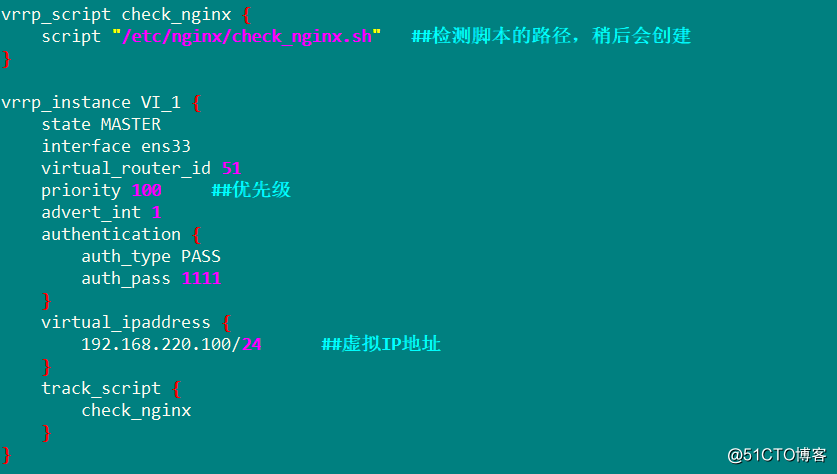
创建nginx脚本,并检测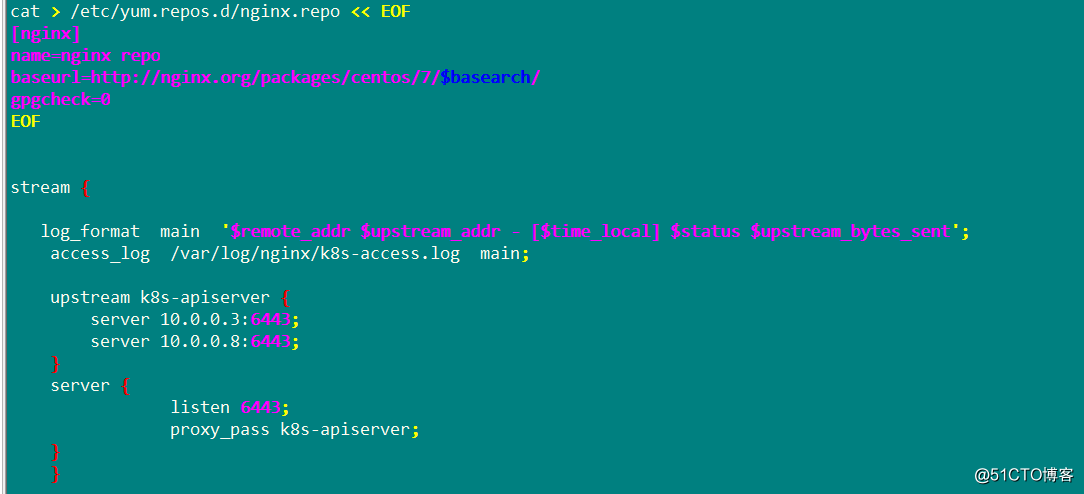
vim /etc/nginx/check_nginx.sh
count=$(ps -ef |grep nginx |egrep -cv "grep|$$")
if [ "$count" -eq 0 ];then
systemctl stop keepalived
fichmod +x /etc/nginx/check_nginx.sh
systemctl start keepalived.service
ip aens33: <BROADCAST,MULTICAST,UP,LOWER_UP> mtu 1500 qdisc pfifo_fast state UP qlen 1000
link/ether 00:0c:29:eb:11:2a brd ff:ff:ff:ff:ff:ff
inet 192.168.149.140/24 brd 192.168.142.255 scope global ens33
valid_lft forever preferred_lft forever
inet6 fe80::53ba:daab:3e22:e711/64 scope link
valid_lft forever preferred_lft forever
node节点修改配置文件
cd /opt/kubernetes/cfg/
#配置文件统一修改为VIP
vim /opt/kubernetes/cfg/bootstrap.kubeconfigserver: https:/ /192.168.149.20:6443
#第5行改为Vip的地址vim /opt/kubernetes/cfg/kubelet.kubeconfig
server: https:/ /192.168.149.20:6443
#第5行改为Vip的地址vim /opt/kubernetes/cfg/kube-proxy.kubeconfig
server: https:/ /192.168.149.20:6443
#第5行改为Vip的地址
替换完成后自检
grep 20 *
bootstrap.kubeconfig: server: https:/ /192.168.142.20:6443
kubelet.kubeconfig: server: https:/ /192.168.142.20:6443
kube-proxy.kubeconfig: server: https:/ /192.168.142.20:6443
在lb01上查看nginx的k8s日志
tail /var/log/nginx/k8s-access.log
192.168.142.140 192.168.142.129:6443 - [08/Feb/2020:19:20:40 +0800] 200 1119
192.168.142.140 192.168.142.120:6443 - [08/Feb/2020:19:20:40 +0800] 200 1119
192.168.142.150 192.168.142.129:6443 - [08/Feb/2020:19:20:44 +0800] 200 1120
192.168.142.150 192.168.142.120:6443 - [08/Feb/2020:19:20:44 +0800] 200 1120
创建Pod
测试创建Pod
kubectl run nginx --image=nginx
查看状态
kubectl get pods
绑定群集中的匿名用户赋予管理员权限
kubectl create clusterrolebinding cluster-system-anonymous --clusterrole=cluster-admin --user=system:anonymous
创建UI显示界面
在master1上创建dashborad工作目录
mkdir /k8s/dashboard
cd /k8s/dashboard
上传官方的文件到该目录中
授权访问api
kubectl create -f dashboard-rbac.yaml
加密
kubectl create -f dashboard-secret.yaml配置应用
kubectl create -f dashboard-configmap.yaml控制器
kubectl create -f dashboard-controller.yaml发布访问
kubectl create -f dashboard-service.yaml
完成后查看创建在指定的kube-system命名空间下
kubectl get pods -n kube-system
查看如何访问
kubectl get pods,svc -n kube-system
在master端,编写证书自签
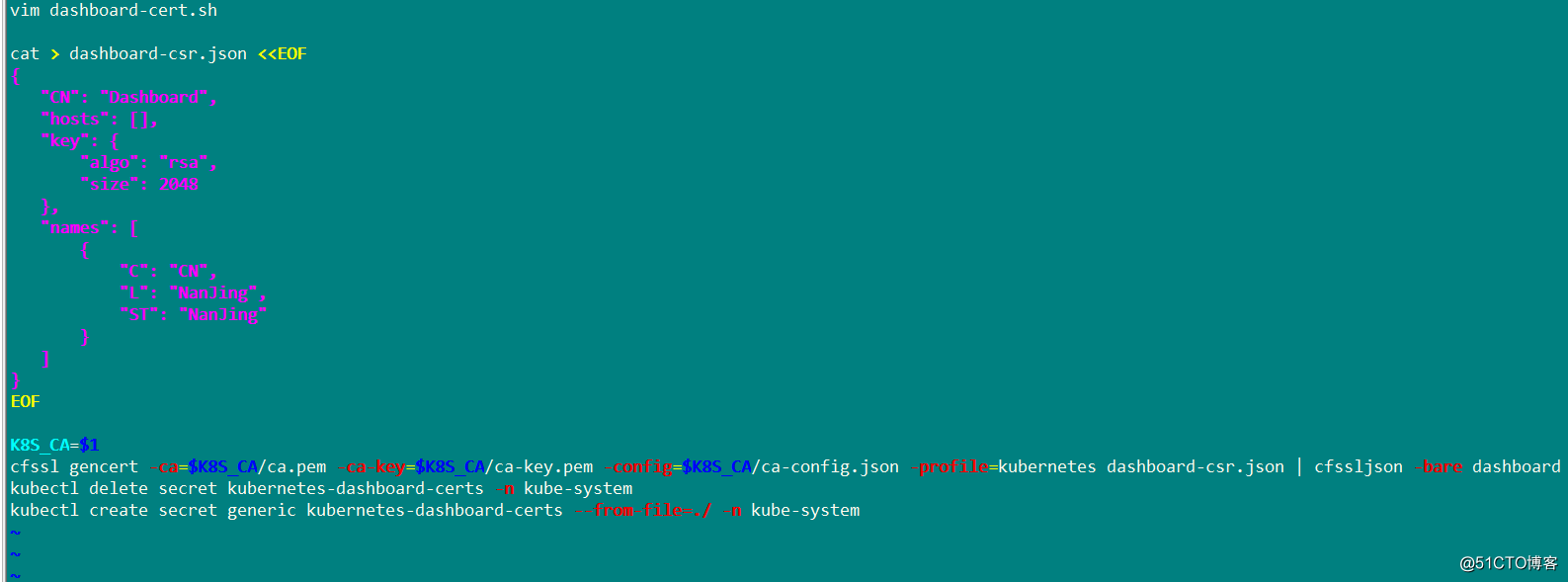
重新应用新的自签证书
bash dashboard-cert.sh /root/k8s/apiserver/
修改yaml文件
vim dashboard-controller.yaml- --tls-key-file=dashboard-key.pem - --tls-cert-file=dashboard.pem重新进行部署
kubectl apply -f dashboard-controller.yaml生成令牌
kubectl create -f k8s-admin.yaml
将令牌保存
kubectl get secret -n kube-system

复制粘贴令牌登录